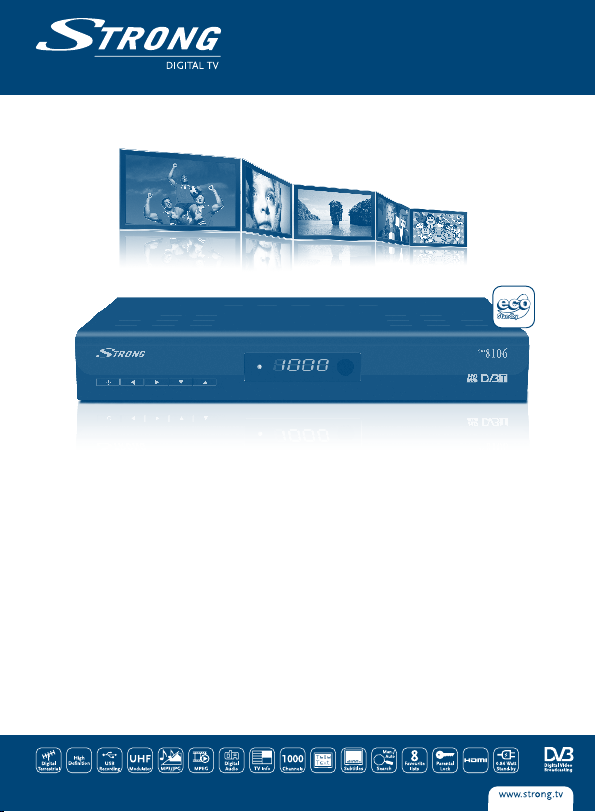
Цифровой эфирный приемник
телевидения высокой четкости SRT 8106
Руководство пользователя
Имитация изображения
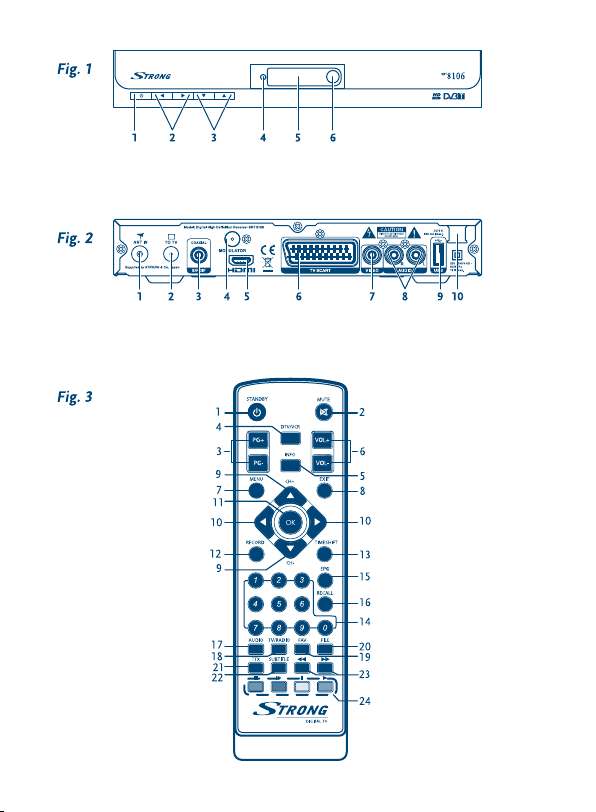
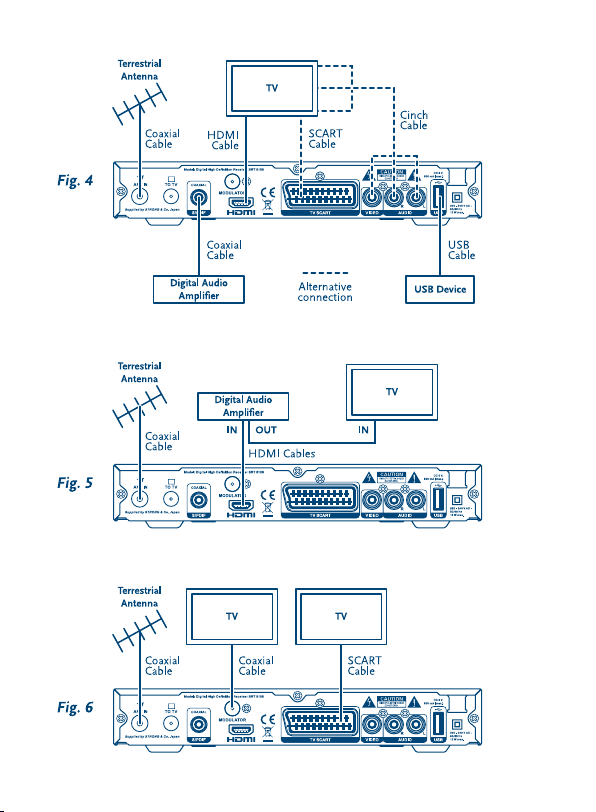
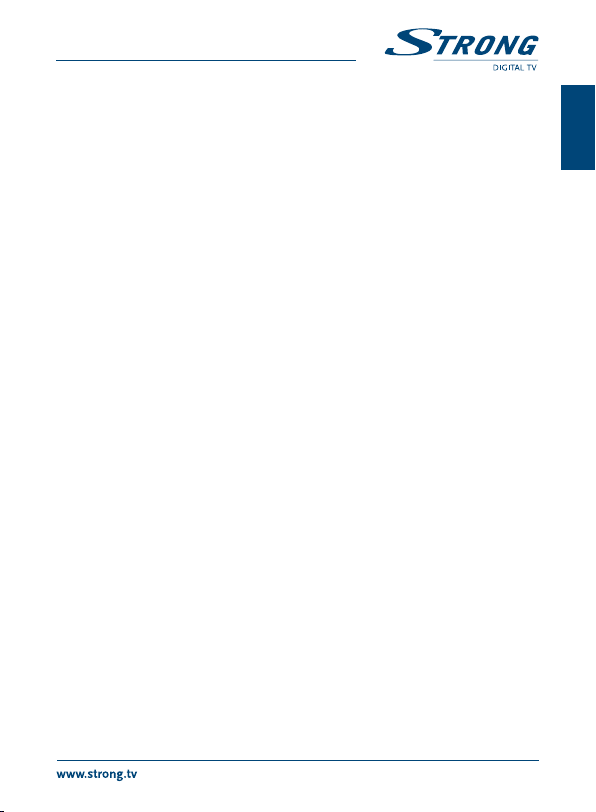
PART 8 • Русский
СОДЕРЖАНИЕ
1.0 ВВЕДЕНИЕ 2
1.1 Меры предосторожности 2
1.2 Хранение 3
1.3 Установка оборудования 3
1.4 Аксессуары 3
1.5 Использование внешнего устройства USB 3
2.0 ВАШ ПРИЕМНИК 4
2.1 PIN-код по умолчанию: 0000 4
2.2 Передняя панель 4
2.3 Задняя панель 4
2.4 Пульт управления 4
3.0 ПОДКЛЮЧЕНИЕ 5
3.1 Подключение к эфирной антенне 5
3.2 Подключение при помощи кабеля HDMI 5
3.3 Подключение при помощи кабеля SCART 5
3.4 Подключение при помощи кабеля RCA 6
3.5 Подключение к цифровому усилителю звука - S / PDIF 6
3.6 Подключение к цифровому усилителю звука и ТВ при помощи HDMI 6
3.7 Подключение устройства хранения данных USB 6
3.8 Подключение к телевизору при использовании модулятора 6
4.0 ПЕРВИЧНАЯ ИНСТАЛЛЯЦИЯ 7
5.0 БЫСТРАЯ НАСТРОЙКА ПРИЕМНИКА 8
6.0 РАБОТА С ПРИЕМНИКОМ 8
6.1 Выбор каналов 8
6.2 Информация 9
6.3 Выбор языка звукового сопровождения 9
6.4 Телетекст 9
6.5 Субтитры 9
6.6 Режим отложенной записи Time Shift. 9
6.7 Телегид (EPG) 10
6.8 Запись 10
7.0 ГЛАВНОЕ МЕНЮ 10
7.1 Редактирование каналов 10
7.2 Настройка 13
7.3 Установки системы 14
7.4 Инструменты 16
7.5 Игры 18
7.6 Мультимедиа 18
8.0 РЕШЕНИЕ ВОЗМОЖНЫХ ПРОБЛЕМ 20
9.0 СПЕЦИФИКАЦИЯ 21
STRONG заявляет, что это устройство соответствует основным требованиям и другим
соответствующим требованиям нормативов 2004/108/EC и 73/23/EC, RoHS 2002/95/EC
Продукт находится стадии разработки. Некоторые технические характеристики и дизайн могут
измениться в соответствии с постоянными научно-техническими разработками. Вся упомянутая
продукция принадлежат и названия торговых марок принадлежат их законнымвладельцам.
14 Mar 2012 18:16
© STRONG 2012. Все права защищены.
Русский
1
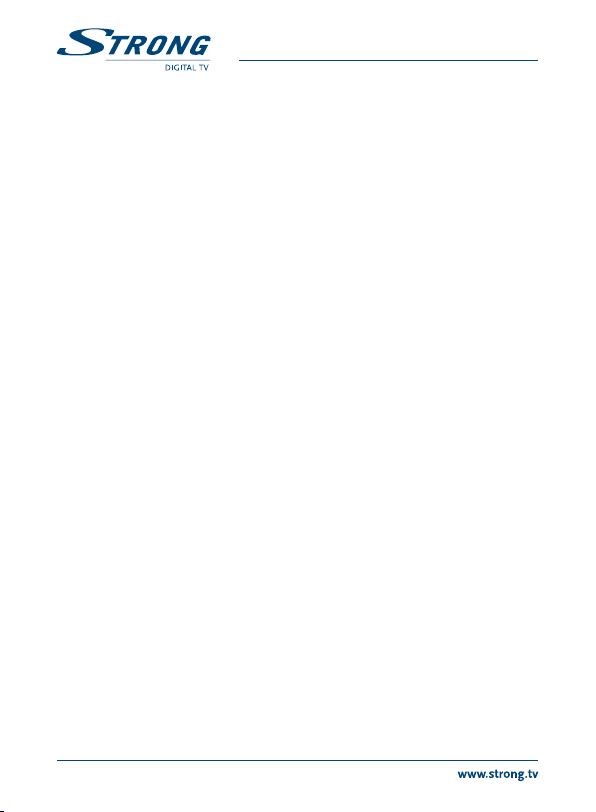
1.0 ВВЕДЕНИЕ
1.1 Меры предосторожности
Не устанавливайте Ваш приемник:
НЕ ПОДВЕРГАЙТЕ ПРИЕМНИК И ЕГО АКСЕССУАРЫ:
Предупреждение по безопасности:
В закрытых или плохо вентилируемых местах; непосредственно сверху или
снизу другого оборудования; в местах, где возможно нарушение вентиляции
приемника через щели корпуса.
Воздействию прямых солнечных лучей или других источников тепла; дождя
или высокой влажности; интенсивных вибраций и другим видам механических
воздействий, которые могут вызвать повреждение вашего приемника;
источников электромагнитного поля, таких как акустические колонки,
трансформаторы и т.д.
Не используйте поврежденный шнур питания и не притрагивайтесь
к шнуру питания мокрыми руками, это может привести к поражению
электрическим током.
Если приемник не используется длительное время, то рекомендуется отключить
шнур питания от электрической сети.
Для чистки приемника не используйте жидкости, содержащие алкоголь или
аммиак. При желании вы можете протереть приемник тканью, слегка смоченной
в мыльном растворе, только после полного отсоединения приемника от
электросети. Следите, что бы никакие посторонние предметы не попали во
внутрь приемника, что может привести в свою очередь к пожару или поражению
электрическим током.
Не размещайте на крышке приемника никаких предметов,- это приводит к
нарушению вентиляции и перегреву приемника.
Никогда не открывайте крышку. Касание к деталям внутри приемника опасно
из-за возможности поражения электрическим током высокого напряжения.
Повреждение гарантийной пломбы при снятии крышки влечет за собой потерю
гарантийных обязательств производителя и, как результат, Вам может быть
отказано в бесплатном ремонте оборудования в течение гарантийного срока.
Перед подключением или переключением кабелей отключите приемник от
источника питания.
При подключении через удлинитель, используйте только тот удлинитель,
технические характеристики которого соответствуют суммарной потребляемой
мощности всех подключенных устройств.
Если все работы по подключению выполнены в строгом соответствии с
инструкциями данного руководства пользователя и приёмник не работает,
обратитесь за помощью в службу технической поддержки.
PART 8 • Русский
2
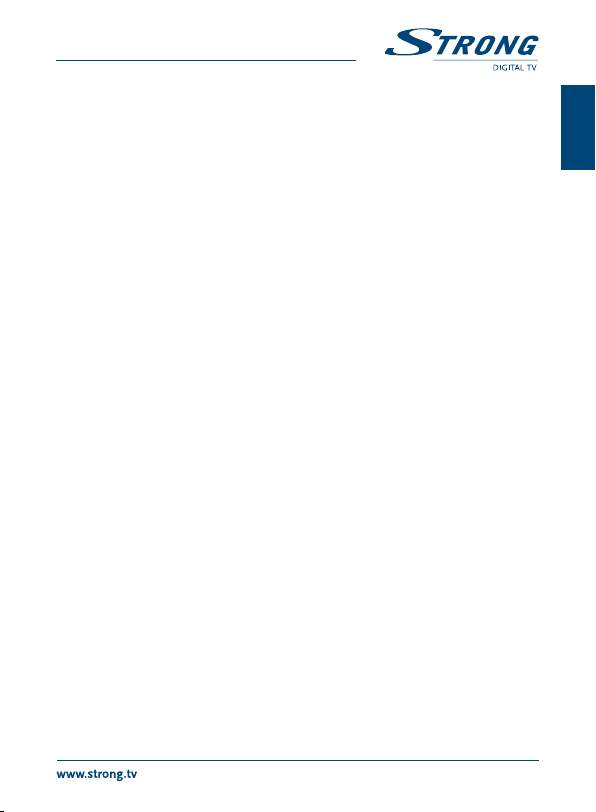
PART 8 • Русский
1.2 Хранение
Приёмник и принадлежности хранятся и поставляются в специальной упаковке, которая
защищает от влаги и статического электричества. При распаковке, убедитесь в комплектности
оборудования. Упаковку храните в месте недоступном для детей. При транспортировке
приемника используйте только оригинальную упаковку. Отсутствие оригинальной упаковки
при возврате приёмника может повлечь отказ от гарантийных обязательств.
1.3 Установка оборудования
Мы рекомендуем перед установкой проконсультироваться у профессионального установщика.
Если это не возможно, пожалуйста, следуйте следующим инструкциям:
Это руководство содержит подробные инструкции по установке и использованию приемника.
Для удобства чтения используются следующие символы:
ПРЕДУПРЕЖДЕНИЯ Предупреждения.
ПРИМЕЧАНИЕ Дополнительные сведения или рекомендации.
MENU Выделение кнопок пульта ДУ или приемника. (Bold шрифт)
Перейти Выделение пунктов меню. (Italic шрифт)
1.4 Аксессуары
ПРИМЕЧАНИЕ: Батарейки не перезаряжать, не разбирать, не замыкать накоротко, не
Прочитайте руководство пользователя для Вашего телевизора и антенны.
Убедитесь, что кабель HDMI/SCART – хорошего качества и все подключения
выполнены в соответствии с нашими рекомендациями.
Используйте кабель HDMI – 1.3 м или длиннее для удобства подключения.
При подключении через модулятор используйте качественный ВЧ кабель.
Руководство пользователя
1 пульт дистанционного управления
2 батарейки (тип AAA)
смешивать с использованными и батарейками другого типа.
Русский
1.5 Использование внешнего устройства USB
Рекомендуется использовать устройства хранения - USB 2.0. В случае, если ваше
устройство не совместимо с протоколом USB, 2.0, вполне возможно, что запись,
воспроизведение и другие функции мультимедиа могут работать некорректно.
Для обеспечения беспроблемной работы устройства хранения USB,
отформатируйте его (меню "Мультимедиа") в системе FAT32. STRONG не может
гарантировать совместимость со всеми типами устройств хранения USB.
Рекомендуется не хранить важную информацию на USB устройствах хранения
используемых с приемником. Всегда делайте резервные копии данных,
хранящихся на USB устройствах перед использованием их с приемником.
STRONG не несет ответственность за любую потерю информации или
обстоятельства, приведшие к потере информации.
3
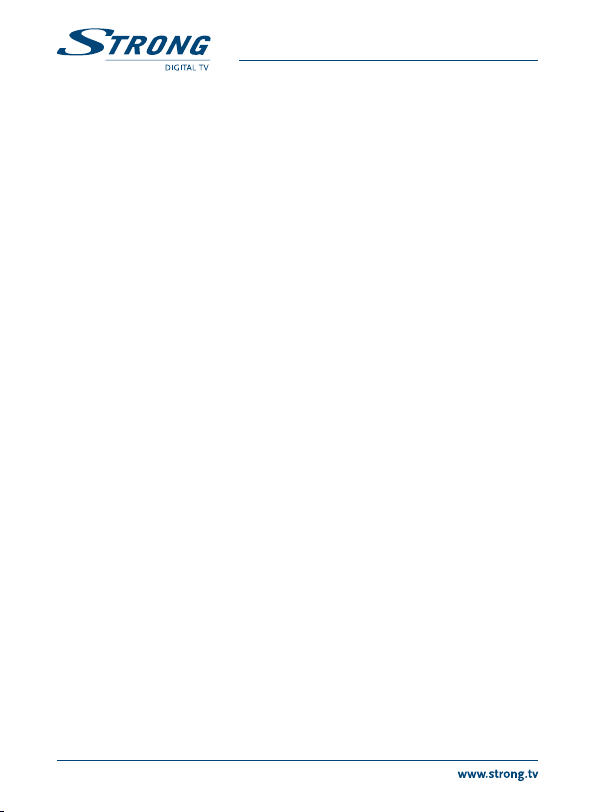
2.0 ВАШ ПРИЕМНИК
2.1 PIN-код по умолчанию: 0000
2.2 Передняя панель
1. q STANDBY Переключает приемник в дежурный режим
2. tu ОБЪЕМ НИЗКАЯ/ВЫСОКАЯ
Изменение громкости
3. pq КАНАЛ ВВЕРХ/ВНИЗ
Переключение каналов
4. ИНДИКАТОР ВКЛЮЧЕНИЯ
Показывает состояние включения: Зеленый –
5. ДИСПЛЕЙ Показывает время в рабочем режиме и время в
6. СЕНСОР ПДУ Направьте Ваш ПДУ на сенсор.
2.3 Задняя панель
1. ANT IN Для подключения эфирной антенны к приемнику
2. TO TV Для подключения Вашего ТВ или второго приемника через
3. S / PDIF Для подключения к цифровому усилителю.
4. МОДУЛЯТОР Для подключения ТВ при использовании ВЧ кабеля.
5. HDMI Для подключения к ТВ при помощи кабеля HDMI.
6. TV SCART Для подключения к ТВ при помощи кабеля SCART.
7. VIDEO CONNECTOR
Для подключения к ТВ при помощи кабеля RCA.
8. AUDIO L/R CONNECTOR
Для подключения к ТВ при помощи кабеля RCA.
9. USB разъем для подключения HDD устройства USB
10. КАБЕЛЬ ПИТАНИЯ
Для работы приемника необходимо напряжение 220~240 В
2.4 Пульт управления
1. q Переключает приемник в дежурный режим
2. ! Выключение/включение громкости
3. PG+/PG Переключение каналов в режиме просмотра и перемещение
4. DTV/VCR Функция не задействована
4
приемник включен
Красный – приемник в режиме ожидания
дежурном режиме
петлевой выход.
50~60 Гц. Перед подключением приемника убедитесь, чтобы
сетевое напряжение соответствовало вышеуказанным значениям.
на 10 каналов в Списке каналов
PART 8 • Русский
Fig. 1
Fig. 2
Fig. 3
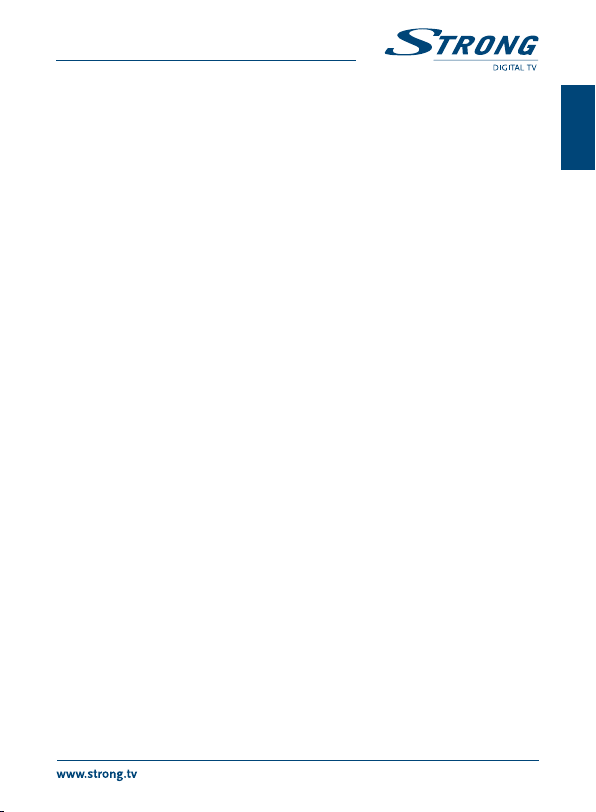
PART 8 • Русский
5. INFO Выводит информацию о включенном канале
6. VOL+/VOL Регулировка громкости
7. MENU Выводит Основное меню или возврат в меню на
8. EXIT Выход из меню или подменю
9. pq Меню выкл: Переключение каналов
10. tu Меню выкл: Изменение громкости
11. OK Меню выкл: Отображает Список каналов
12. RECORD Старт записи канала на подключенное
13. TIMESHIFT Активизирует режим отложенной Записи
14. 0~9 Номер канала или ввод значения
15. EPG Вывод телегида (EPG) в режиме ТВ
16. RECALL Возврат на предыдущий канал
17. AUDIO Установка Аудио (Лев. Прав.или Стерео)
18. TV/RADIO Переключение между режимами ТВ /Радио
19. FAV Выбор списка Избранного
20. FILE Вывод списка файлов медиа плеера
21. TTX Вывод телетекста
22. SUBTITLE Выбор языка Субтитров
23. 5 6 Ускоренно назад/Ускоренно вперед
24. ЦВЕТНЫЕ КНОПКИ
Для функций мультимедиа и телетекста
предыдущий шаг
Меню вкл: Перемещение по меню
Меню вкл: изменение значения в меню
Меню вкл: Подтверждение выбранного значения
запоминающее устройство
3.0 ПОДКЛЮЧЕНИЕ
3.1 Подключение к эфирной антенне
Для приема сигнала Ваша эфирная внутренняя или наружная антенна должна быть
подключена к разъему «ANT IN», расположенному на задней панели ресивера. Используйте
экранированный антенный кабель и соответствующие разъемы.
Разъем «TO TV» позволяет подключить второй приемник или телевизор.
3.2 Подключение при помощи кабеля HDMI
Телевизор должен быть соединен с приемником кабелем HDMI хорошего качества: HDMI 1.3 или
выше. Это соединение обеспечивает максимально возможное качество.
3.3 Подключение при помощи кабеля SCART
SRT 8106 также оснащен разъемом SCART. Телевизор может быть подключен к ресиверу с
помощью кабеля SCART хорошего качества.
Fig. 4
Fig. 4
Fig. 4
Русский
5

PART 8 • Русский
3.4 Подключение при помощи кабеля RCA
Телевизоры, не имеющие разъемов SCART или HDMI, могут быть подключены к приемнику
с помощью кабеля RCA. Подключите кабель к разъемам Audio L, R и Video на задней панели
SRT 8106, а с другой стороны - к соответствующим входам телевизора.
Fig. 4
3.5 Подключение к цифровому усилителю звука S / PDIF
При подключении приемника к цифровому усилителю или домашнему кинотеатру, вы будете
наслаждаться наилучшим качеством звука (или многоканальным звуком в зависимости
от трансляции). Для подключения используйте разъем S / PDIF, расположенный на задней
панели приемника.
Fig. 4
3.6 Подключение к цифровому усилителю звука и ТВ
при помощи HDMI
При подключении ресивера к цифровому усилителю или домашнему кинотеатру по HDMI,
вы сможете получить наилучшее качество звука (или многоканальный звук в зависимости от
трансляции). Соедините выход HDMI приемника со входом усилителя, а затем подключите
кабелем HDMI усилитель и Ваш телевизор. Выберите соответствующий вход усилителя для
просмотра программы.
3.7 Подключение устройства хранения данных USB
ПРИМЕЧАНИЕ: Для нормальной работы режима Time Shift и функции Записи желательно
использовать быстрые USB-устройства (например, внешний жесткий диск).
Подергивание картинки или макроблокинг во время воспроизведения или
использования Time Shift, указывает на для низкую скорость устройства.
STRONG не может гарантировать высокое качество Записи или нормальную
работоспособность функции Time Shift со всеми устройствами USB.
Fig 5
Fig. 4
3.8 Подключение к телевизору при
использовании модулятора
Для просмотра телеканалов на телевизоре (или при установке телевизора в другой комнате) вы
можете использовать выход ВЧ модулятора, подключив его ВЧ кабелем к другому телевизору.
Телевизор необходимо настроить на ВЧ канал модулятора. (Обратитесь к руководству
телевизора.) По умолчанию установлен канал 38, стандарт PAL-BG, но эти установки можно
изменить в меню Системные установки. Выберите канал, свободный в эфире от ТВ станций
в вашем регионе, чтобы избежать помех. Пожалуйста, учтите, что варианты подключения
телевизора при помощи кабеля всегда предпочтительнее и качественнее.
6
Fig. 6

PART 8 • Русский
4.0 ПЕРВИЧНАЯ ИНСТАЛЛЯЦИЯ
При первом включении Вашего приемника, появляется меню первичной инсталляции «Добро
пожаловать». При помощи кнопок pq выделите параметр, который Вы хотите изменить
и используйте tu для изменения его значения. Начните установку с выбора вашего языка,
используя tu. Для выбора языка кнопкой q выделите соответствующий пункт меню и
используйте tu для его изменения.
Язык: Выберите Ваш язык.
Регион: Выберите Ваш регион, где этот приемник используется.
Субтитры: Выберите Нормальные,чтобы выводились субтитры по-
Формат изображения: Используйте эту опцию для выбора формата экрана Вашего
Режим сканирования: выберите Все для сканирования открытых и кодированных
Подключения: Используйте эту опцию для выбора соответствующего
После правильного выбора всех настроек переместите выделение на OK и нажмите OK,
чтобы продолжить.
ПРИМЕЧАНИЕ: Неправильный выбор региона может привести к пропуску каналов или
В разделе Настройка антенны мастер поможет Вам выполнить настройку антенны.
При помощи кнопок pq выделите параметр, который хотите изменить и используйте tu для
изменения его значения.
Доступны следующие настройки:
Питание антенны: Установите в Вкл, если вы пользуетесь активной антенной (5 V
Зуммер: Выберите Вкл для звуковой индикации приема сигнала. Выкл
Номер канала: Bыберите канал, на котором осуществляется вещание в
После того как все настройки сделаны, нажмите OK, чтобы начать сканирование.
Приемник выполнит поиск всех доступных каналов. После завершения сканирования,
приемник переходит в режим просмотра.
умолчанию, выберите Для слабослышащих для вывода
субтитров для слабослышащих по умолчанию. Выберите
Выкл, чтобы скрыть субтитры по умолчанию.
телевизора и предпочтительного способа преобразования.
Опции: Авто; 4:3 Panscan - отображает каналы формата 16:9
в полноэкранном режиме на ТВ 4:3; 4:3 Letterbox - черные
полосы сверху и снизу изображения на телевизоре 4:3; 16:09 -
используйте эту настройку для телевизоров с экраном 16:9.
каналов или выберите Открытые для сканирования только
открытых каналов. Примечание: кодированный канал вы не
сможете смотреть на этом приемнике.
подключения к Вашему телевизору: HDMI или SCART. Если вы
используете кабель RCA, то данный выбор не имеет значения.
их неправильной позиции в списке каналов.
будет присутствовать на разъеме ANT IN). Выберите Выкл для
пассивных антенн.
- звуковой сигнал выключен.
Вашем регионе. Шкалы Уровень и Качество сигнала дают
визуальную индикацию приема. Отрегулируйте антенну,
чтобы получить максимальный уровень и качество сигнала.
Русский
7

PART 8 • Русский
СОВЕТ: Если при первом включении Вашего приемника не появляется
5.0 БЫСТРАЯ НАСТРОЙКА ПРИЕМНИКА
Естественно, Вы захотите сразу подключить Ваш приемник, чтобы насладиться качественной
четкой картинкой Вашего приемника. Этот раздел позволит Вам ознакомиться с основными
функциями работы этого устройства. Тем не менее, мы советуем прочитать полное
руководство, чтобы получить максимальное качество работы Вашего приемника.
Чтобы включить приемник или выключить в режим ожидания,- используйте кнопку q на
пульте дистанционного управления.
Выберите нужный канал кнопками pq. Кроме этого, вы можете выбрать канал, набрав номер
канала кнопками 0~9 на пульте дистанционного управления. Или нажмите OK в режиме
просмотра для отображения списка каналов.
Громкость звука можно регулировать кнопками tu на ПДУ.
6.0 РАБОТА С ПРИЕМНИКОМ
Этот раздел описывает основные функции Вашего приемника. Пожалуйста, прочитайте главу
7.0, чтобы ознакомиться с особенностями меню этого приемника.
6.1 Выбор каналов
Выбор канала в приемнике осуществляется одним из 4-х способов:
6.1.1 Прямой доступ (кнопки 0~9 )
Чтобы получить прямой доступ к каналу, просто введите его номер кнопками 0~9 на пульте
дистанционного управления. Номера каналов доступны до четырех цифр. Возможен, также,
ввод числа менее чем из четырех цифр. Просто подождите несколько секунд, и ресивер
перейдет к выбранному каналу или нажмите OK сразу же после выбора номера канала.
6.1.2 Список каналов
Нажмите OK в режиме просмотра для отображения списка каналов. При помощи кнопок pq
в списке каналов выделите нужный канал и нажмите OK один раз, чтобы его выбрать. Нажмите
OK еще раз, чтобы выйти из списка каналов.
Совет: Используйте tu для переключения между списками каналов и
меню первичной инсталляции «Добро пожаловать», необходимо
выполнить сброс приемника в заводские установки, нажав кнопку
МENU и выбрав Заводские установки в подменю Инструменты.
(По умолчанию PIN-код 0000)
Прямым набором номера канала (кнопками 0~9).
Через список каналов (кнопку ОК).
Нажатием кнопок PG+ и PG- на ПДУ.
Кнопками джойстика pq на ПДУ.
списками Избранного или нажмите FAV для вывода списков Избранного.
8

PART 8 • Русский
6.1.3 Использование кнопок pq или PG+/PG-
p - переключает на следующий канал.
q - переключает на предыдущий канал.
PG+ - переключает на следующие 10 каналов.
PG- - переключает на предыдущие 10 каналов.
6.2 Информация
При просмотре телевизора вы можете нажать кнопку INFO и в любое время получить краткую
информацию о текущем канале*. После двойного нажатия INFO Вы получите расширенную
информацию EPG о текущем канале.Нажав три раза кнопку INFO, вы увидите технические
данные о текущем канале.
*Информация о событии отображается, при ее наличии, что в свою очередь зависит от трансляции.
6.3 Выбор языка звукового сопровождения
Некоторые каналы поддерживают выбор аудио-форматов и языков. Чтобы выбрать другой
аудиопоток, нажмите AUDIO в режиме просмотра. Отобразится список доступных аудио
потоков. При помощи кнопок pq выберите нужный поток и подтвердите нажатием OK. Режим
Аудио: стерео, моно, левый и правый может быть выбран кнопками tu
6.4 Телетекст
Приемник поддерживает все функции телетекста. Чтобы получить доступ к телетексту, нажмите
кнопку ТТХ в режиме просмотра и используйте кнопки 0~9 для ввода номера страницы,
которую Вы хотите увидеть. Цветные кнопки на пульте дистанционного управления позволят
вам перейти непосредственно к выбранной странице, указанной в нижней части экрана.
Используйте pq для листания страниц вверх или вниз, а также используйте tu для выбора
подстраницы. Нажмите кнопку EXIT или ТТХ, чтобы вернуться в режим просмотра.
6.5 Субтитры
Некоторые каналы поддерживают выбор языка субтитров. Нажмите кнопку SUBTITLE в
режиме просмотра для отображения списка доступных языков субтитров. Выберите нужный
язык кнопками pq и нажмите OK для подтверждения. Нажмите кнопку EXIT, чтобы оставить
Видео без изменений.
6.6 Режим отложенной записи Time Shift.
Режим отложенной Записи позволяет Вам сделать паузу в прямом просмотре программы и
возобновить воспроизведение немного позже. Нажмите TIMESHIFT в режиме просмотра, чтобы
активировать этот режим. На экране появится сообщение Timeshift Вкл, а ТВ продолжает показывать
живую картинку. Для приостановки нажмите 2 и спустя некоторое время нажмите клавишу СИНИЙ
для возобновления воспроизведения с места остановки. Нажмите 5 6 для ускоренной перемотки
назад/вперед. Нажмите кнопку КРАСНЫЙ, чтобы вернуться к прямому эфиру.
Нажмите кнопку TIMESHIFT для выхода из режима Time Shift.
ПРЕДУПРЕЖДЕНИЕ: Для нормальной работы режима Time Shift, устройство хранения
USB должно иметь достаточное свободное пространство и
достаточную скорость.
Русский
9

PART 8 • Русский
6.7 Телегид (EPG)
Телегид является очень полезной функцией, которая позволяет просматривать расписание
программ, информацию о передачах и отмечать программы для записи. Чтобы получить доступ
к телегиду, нажмите кнопку EPG в режиме просмотра. При помощи кнопок pq выберите
нужный канал и с помощью tu выберите нужную программу. Нажмите OK для отображения
информации о выбранной программе. Используйте EXIT для выхода из экрана информации.
Нажмите КРАСНУЮ, чтобы добраться до функции времени. Используйте tu, чтобы выбрать
желаемый шаг и OK, чтобы отобразить его. Нажмите кнопку EXIT для выхода из функции
времени. Нажмите ЗЕЛЕНУЮ кнопку, чтобы установить таймер для выбранной программы.
Для более подробной информации о функциях таймера обратитесь к разделу 7.3.4.
ПРЕДУПРЕЖДЕНИЕ: Наличие EPG данных зависит от трансляции.
6.8 Запись
Приемник позволяет записывать программу непосредственно во время ее просмотра. Просто
нажмите RECORD для старта записи. Чтобы задать продолжительность записи, нажмите
RECORD еще раз. С помощью кнопок 0~9 введите необходимое временя записи и нажмите OK
для подтверждения. Символ записи будет выведен в верхней левой части экрана телевизора
при старте записи.
Для остановки записи: нажмите КРАСНУЮ кнопку, выберите Да и нажмите OK.
*Пожалуйста, используйте USB-устройства с достаточным свободным пространством для записи.
7.0 ГЛАВНОЕ МЕНЮ
Главное меню дает доступ к настройкам, мультимедийным функциям и играм. Для входа
в главное меню нажмите MENU в режиме просмотра канала. Главное меню состоит из
следующих подменю: Редактор каналов, Настройка, Установки системы, Инструменты, Игры
и Mультимeдия.
При работе в главном меню используйте кнопки MENU, EXIT для выхода или чтобы вернуться
к предыдущему экрану.
7.1 Редактирование каналов
При помощи кнопок pq выберите Редактировать канал и нажмите OK или u.
При помощи кнопок pq выберите желаемое подменю и нажмите OK для выбора.
Для возврата в главное меню нажмите кнопку EXIT или t.
7.1.1 Список каналов
В меню Редактировать канал выберите Список каналов с помощью pq и нажмите OK.
Используйте tu для изменения группы каналов (предполагается, что Вы уже создали группы
Избранных).
Выберите нужный канал кнопками pq и нажмите OK для просмотра выбранного канала в
окне предварительного просмотра.
7.1.2 Добавление канала в списки Избранного
Каналы из Списка ТВ каналов можно добавить в 8 различных групп Избранного. Для получения
доступа к этой функции нажмите кнопку FAV. Символ функции Избранного приподнимется
10
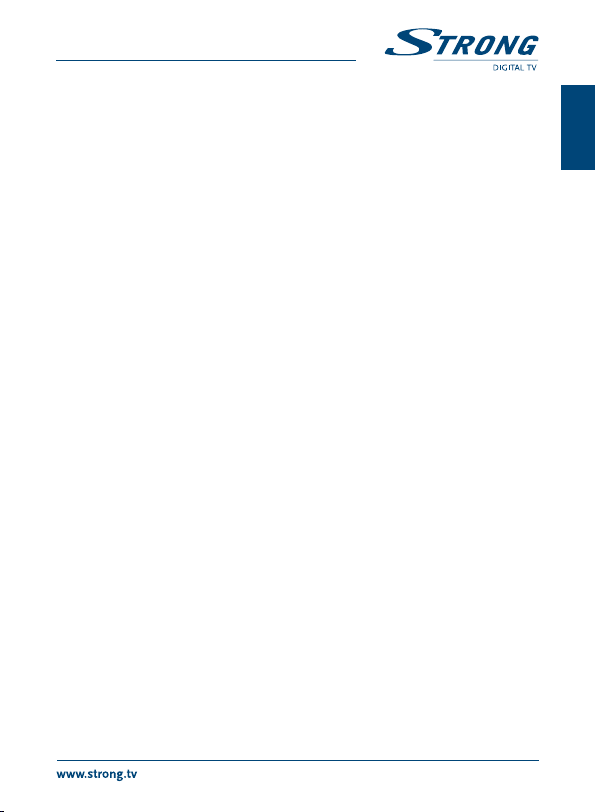
PART 8 • Русский
вверх в верхней части экрана, что укажет на активизацию функции Избранного. При помощи
кнопок pq выберите канал, который вы хотите добавить в список Избранного. Когда выделен
желаемый канал, нажмите OK. Будут показаны все доступные списки Избранного. При помощи
кнопок pq выберите список Избранного, в который Вы хотите добавить канал, нажмите OK и
далее нажмите EXIT для завершения процесса. Избранные каналы будут отмечены символом
сердечка. После того как все списки сформированы, нажмите кнопку EXIT дважды. Появится
баннер подтверждения. Выберите Да для сохранения изменений или Нет для их отмены.
7.1.3 Блокировка каналов
Блокированные каналы можно будет смотреть после ввода пин-код. (по умолчанию: PINкод: 0000)
Чтобы заблокировать или разблокировать канал, нажмите КРАСНУЮ кнопку в Списке ТВ
каналов КРАСНЫЙ символ функции Блокировка приподнимется вверх в верхней части экрана,
что укажет на активизацию функции Блокировка. При помощи кнопок pq выберите канал и
нажмите OK чтобы заблокировать или разблокировать его. Вас попросят ввести пин-код. (по
умолчанию: PIN-код: 0000). Закрытые для просмотра каналы будут помечены символом .
Возможна блокировка каналов и также разблокировка каналов одновременно. После внесения
изменений нажмите кнопку EXIT дважды. Появится баннер подтверждения. Выберите Да для
сохранения изменений или Нет для их отмены.
7.1.4 Пропуск каналов
Каналы, отмеченные Пропуск будут пропущены при переключении каналов кнопками pq.
Несмотря на это, эти пропущенные каналы по-прежнему доступны из списка каналов.
Чтобы отметить каналы для пропуска, нажмите ЗЕЛЕНУЮ кнопку в Списке ТВ каналов. Символ
функции Пропуск приподнимется вверх в верхней части экрана, что укажет на активизацию
функции Пропуск. При помощи кнопок pq выберите нужный канал и нажмите OK, чтобы
пропустить канал или снять его пропуск. Каналы для пропуска будут отмечены символом
ВВОД. После того как все изменения сделаны, нажмите кнопку EXIT дважды. Появится баннер
подтверждения. Выберите Да для сохранения изменений или Нет для их отмены.
7.1.5 Перемещение каналов
Для перемещения каналов, нажмите ЖЕЛТУЮ кнопку в Списке ТВ каналов.Символ
Перемещение приподнимется вверх в верхней части экрана, что укажет на активизацию
функции Перемещение. При помощи кнопок pq выберите нужный канал и нажмите OK.
Теперь вы можете переместить выбранный канал вверх или вниз по списку каналов с помощью
pq. Как только канал переместился на нужную позицию, нажмите OK еще раз. Теперь канал
зафиксирован на новой позиции. После того как все изменения сделаны, нажмите кнопку EXIT
дважды. Появится баннер подтверждения. Выберите Да для сохранения изменений или Нет
для их отмены.
7.1.6 Редактирование каналов
Функция редактирование позволяет: Сортировать, Переименовыватьи Удалять каналы. Для
входа в меню «Редактирование каналов», нажмите Синюю кнопку в Списке ТВ каналов. Появится
меню Редактирование каналов:
Русский
11

PART 8 • Русский
Сортировка
Нажмите КРАСНУЮ кнопку для входа в меню Сортировка.
При помощи кнопок pq выберите способ сортировки и нажмите OK для подтверждения.
Сортировка возможна:
По Названию (А-Z): Сортировка в алфавитном порядке от А до Z.
Название (Z-A): Сортировка в обратном порядке от Z до A.
Открытые/ Кодированные: Первым в списке будут Открытые каналы.
Блокированные: Все первые места в списке займут неблокированные каналы
По умолчанию: Сортировка по частоте (от минимальной до максимальной
Переименовать
Нажмите ЗЕЛЕНУЮ кнопку в меню Редактировать канал. Символ Переименовать
приподнимется вверх в верхней части экрана, что укажет на активизацию функции
Переименовать. При помощи кнопок pq выберите желаемый канал и нажмите OK. В правой
части экрана появится Текстовое поле. Используйте кнопки tu pq, чтобы выбрать нужные
символы и ввести их с помощью OK. После того, как вы закончите редактирование, нажмие
СИНЮЮ, чтобы ввести изменения. После того как все изменения сделаны, нажмите кнопку
EXIT дважды. Выберите Да для сохранения изменений или Нет для их отмены.
Удалить
Нажмите СИНЮЮ кнопку в меню Редактировать канал. Символ Удалить приподнимется
вверх в верхней части экрана, что укажет на активизацию функции Удалить. При помощи
кнопок pq для выбора желаемого канала и нажмите OK, чтобы пометить его для удаления.
Приемник попросит Вас ввести пин-код. После того как вы отметили все каналы, которые Вы
хотите удалить, нажмите кнопку EXIT дважды. Появится баннер подтверждения. Выберите Да
для сохранения изменений или Нет для их отмены.
7.1.7 Список Радио каналов
В принципе Список Радио каналов такой же, как и Список ТВ каналов. Разница лишь в том, что
в Списке Радио каналов нет видео информации, и всегда будет отображаться логотип радио в
правой части экрана предварительного просмотра.
7.1.8 Удалить все
Это меню служит для удаления всех сохраненных каналов. Выберите Удалить все кнопками
pq и нажмите OK. Приемник попросит Вас ввести пин-код. (По умолчанию PIN: 0000). В окне
подтверждения кнопками tu выберите Да и нажмите OK, чтобы удалить или выберите Нет
для отмены.
ВНИМАНИЕ! При выборе этой функции будут окончательно удалены все текущие
частоты) или по LCN (нумерация каналов оператором).
каналы и все списки Избранного и вы не сможете выйти из меню, пока не
отсканируете каналы снова.
12

PART 8 • Русский
7.2 Настройка
7.2.1 Авто поиск
При помощи кнопок pq выберите Настройка и нажмите OK или u.
Выберите Авто поиск при помощи кнопок pq и нажмите OK.
Используйте tu для переключения между Только открытые - Да или Только открытые
- Нет. При выборе Только открытые - Да кодированные каналы не будут добавлены
в список каналов. При помощи кнопок pq выберите Поиск и нажмите OK для начала
авто сканирования.
Приемник будет хранить все вновь найденные каналы в Списке каналов.
7.2.2 Ручной поиск
При помощи кнопок pq выберите Настройка и нажмите OK или u.
Выберите Ручной поиск при помощи кнопок pq и нажмите OK.
Используйте tu для переключения между доступными режимами сканирования: По каналам
и По частоте.
Если выбран режим По каналам, при помощи кнопок управления курсора, выберите: Диапазон
и Канал.
Если выбран режим По частоте, при помощи кнопок управления курсора, выберите Частоту
и Полосу. Выделите Поиск и нажмите OK, чтобы начать сканирование. Найденные новые каналы
будут сохранены в списке каналов.
7.2.3 Настройка антенны
При помощи кнопок pq выберите Настройка и нажмите OK или u.
Выберите Настройка антенны при помощи кнопок pq и нажмите OK.
При помощи кнопок pq выберите параметр, а с помощью- tu измените его значение.
Доступны следующие настройки:
Питание антенны антенны: Установите Вкл, если вы используете активной антенной. При
Зуммер: Выберите Вкл для звуковой индикации приема сигнала. Выкл
Номер канала: выберите канал, на котором осуществляется вещание в
Шкала Уровня и Качества сигнала даст наглядную индикации приема сигнала. Отрегулируйте
антенну, для получения максимальных Уровня и Качества сигнала.
Нажмите кнопку EXIT, для выхода из режима Настройки Антенны.
7.2.4 Логическая нумерация каналов (LCN )
Если активизирован режим LCN, то нумерация каналов определяется оператором и каналы
будут сохранены в порядке, установленном оператором. Установите LCN в Вкл для сохранения
нумерации каналов, определенной оператором или Выкл для сохранения каналов в
порядке поиска.
этом 5 V будет присутствовать на разъеме ANT IN приемника.
Выберите Выкл для пассивной антенны.
- звуковой сигнал выключен.
Вашем регионе.
Русский
13

PART 8 • Русский
7.3 Установки системы
Это меню позволяет управлять пользовательскими настройками вашего приемника. Меню
состоит из следующих подменю: Язык, Выход ТВ, Установка времени, Таймер, Родительский
контроль, Настройка меню, Избранные и Авто выключение.
Нажмите кнопку pq, чтобы выделить нужное меню и нажмите OK для перехода к подменю.
При помощи кнопок pq и tu выберите необходимый параметр и его значение. Для выхода
нажмите кнопку EXIT.
7.3.1 Язык
Позволяет выбрать желаемый язык меню.
Язык: Используйте tu для выбора Вашего языка для отображения
Первый аудио: кнопками tu выберите желаемый язык Аудио.
Второй аудио: кнопками tu выберите язык, сопровождени, если язык,
Язык субтитров: кнопками tu выберите язык субтитров.
Телетекст: кнопками tu выберите язык телетекста (при наличии).
7.3.2 ТВ система
Используйте это меню, чтобы настроить ресивер к Вашему телевизору. Доступны
следующие настройки:
Разрешение видео: Выберите разрешение Видео от 576i до 1080p,
Формат экрана: Используйте эту опцию для выбора формата
Видео выход: Используется для выбора типа подключения к телевизору:
Система цветности: При использовании встроенного ВЧ модулятора, вы
ВЧ канал: Устанавливается ВЧ канал модулятора. По умолчанию
Цифровой аудиовыход: Переключение между выходами PCM и Bitstream. Когда
14
меню на экране ТВ.
выбранный в Первом аудио недоступен.
соответствующее спецификации Вашего телевизора.
После выбора режима экрана, вам будет предложено его
подтвердить. Примечание: Выбор возможен только при
подключении к ТВ по HDMI.
соответствующего Вашему телевизору и предпочтительный
способ преобразования. Опции: Авто (автоматическое
определение формата), 4:3 Panscan -отображает программы
формата 16:9 в полноэкранном режиме на ТВ с экраном
4:3, 4:3 Letterbox - черные полосы сверху и снизу на экране
для телевизора 4:3 и 16:9 - используйте эту настройку для
телевизоров формата 16:9.
HDMI или SCART.
можете установить систему цветности для приема Вашим
телевизором. По умолчанию установлена PAL-BG.
установлен канал 38.
выбран PCM, все аудио будут преобразованы в стерео.
Bitstream позволяет подавать многоканальный звук на
цифровой выход.

PART 8 • Русский
7.3.3 Установка времени
Здесь вы можете настроить время для вашего региона и часовой пояс.
Регион: кнопками tu выберите регион, где вы живете.
Использование GMT: Установите Вкл для установки времени вещателем или Выкл
Часовой пояс: Позволяет настроить часовой пояс Вашего
Летнее время : Выберите Выкл или Вкл для добавления 1 часа времени в
Дата: Установки Даты доступны только при использовании GMT
Время: Установки Времени доступны только при использовании
7.3.4 Таймер
Это меню позволяет установить до 8 Таймеров для записи или включения приемника.
При помощи кнопок pq выберите меню Таймер и нажмите OK, для входа.
На экране отобразится список из 8 таймеров, с соответствующим статусом включения.
Выберите номер Таймера и нажмите OK, для входа.
В меню установки таймера будут доступны следующие настройки:
Режим Таймера: Выкл - таймер неактивен, однократно или ежедневно -таймер
Действие Таймера: Канал - таймер включит приемник или Запись - таймер начнет
Канал: кнопками tu выберите канал, на котором
Дата: кнопками 0~9 введите дату старта Таймера.
Время: кнопками 0~9 введите время старта Таймера.
Продолжительность: кнопками 0~9 введите продолжительность Таймера.
После того как все настройки таймера выполнены кнопками pq выделите Сохранить
и нажмите OK для подтверждения. Чтобы выйти из таймера без сохранения настроек,
выберите EXIT.
7.3.5 Родительский контроль
Это меню позволяет блокировать меню или просмотр каналов с помощью пароля. Вы также
можете ввести новый пароль.
При помощи кнопок pq выберите Родительский контроль и нажмите OK для продолжения.
Вам будет предложено ввести пин-код. (По умолчанию: 0000)
Блокировка меню: Вкл - блокирует все установки меню.
для установки времени и даты вручную.
месторасположения. Эта опция доступна только при
использовании GMT ВКЛ. Часовой пояс устанавливается в
диапазоне «-11:30 ~ +12:00», с получасовым интервалом. В
нижней части экрана Установка времени отражены города,
соответствующие выбранному часовому поясу.
летний период.
Выкл. Используйте кнопки 0~9 для ввода даты. Нажмите
кнопку EXIT для продолжения.
GMT Выкл. Используйте кнопки 0 ~ 9 для ввода времени.
Нажмите кнопку EXIT для продолжения.
будет выполняться каждый день.
запланированную запись.
включится приемник.
Русский
15

PART 8 • Русский
Блокировка каналов: Выкл, 4 лет, 5 лет вплоть до 18 лет. Каналы будут защищены
Новый пароль: ввод нового пароля (4 цифры).
Подтвердите пароль: введите свой пароль для подтверждения.
7.3.6 Настройка меню
Это меню позволяет изменять параметры: Таймаут меню и Прозрачность меню.
Таймаут меню : устанавливает время исчезновения с экрана баннеров и
Прозрачность меню: возможность установки прозрачности меню Выкл ~ 40% с
Установки меню по умолчанию: нажмите OK, чтобы установить заводские настройки
7.3.7 Избранное
Это меню позволяет создать 8 списков Избранных каналов.
При помощи кнопок pq выберите Избранное и нажмите OK. Будут отображены имена всех
групп. Кнопками pq выберите нужный список Избранного и нажмите OK, чтобы изменить его
имя. Текстовое поле появится в правой части экрана. Выберите нужные символы кнопками tu
pq и ввести их кнопкой OK. После того как вы закончите редактирование, нажмите СИНЮЮ
кнопку, чтобы сохранить изменения. После того как все изменения сделаны, нажмите кнопку
EXIT дважды.
7.3.8 Авто выключение
Автоматическое выключение это новая функция, которая поможет снизить потребление эл/
энергии. При установке этой функции Вкл, приемник включается в режим ожидания, если он
не получает никаких команд в течение трех часов. Установите Авто выключение в Выкл, чтобы
отказаться от этого режима.
7.4 Инструменты
Выберите подменю Инструменты кнопками pq и нажмите OK или u, чтобы войти.
При помощи кнопок pq выберите желаемое подменю и нажмите OK.
Для выхода нажмите кнопку EXIT.
7.4.1 Информация
Это подменю выводит информацию об аппаратной версии и версии программного
обеспечения. Он также отображает наш веб-адрес: www.strong.tv. Эта информация необходима,
когда вы звоните нам по горячей линии. Инженер Сервисной службы может спросить
информацию, представленную на этом экране.
с помощью пароля от просмотра для детей младше
выбранного возрастного рейтинга (если таковые имеются в
вашем эфире).
сообщений. Диапазон 1~10 секунд.
10% шагом.
экранного меню.
16

PART 8 • Русский
7.4.2 Заводские установки
Эта опция позволяет Вам сбросить приемник к заводским настройкам, а так же удаляются
все каналы.
ВНИМАНИЕ! При сбросе ресивера к заводским настройкам, все Ваши настройки и
При помощи кнопок pq выберите Заводские установки в меню Инструменты и нажмите OK.
Появится сообщение: ввести пароль.
Введите правильный пароль, используя кнопки 0~9 (по умолчанию: 0000). Появится
окно подтверждения.
Выберите Да, чтобы вернуться к заводским настройкам. Для отмены выберите Нет.
Для выхода нажмите кнопку EXIT.
7.4.3 Обновление по эфиру (OTA)
Этот ресивер оснащен возможностью обновления программного обеспечения по эфиру
(если функция обновления ПО с эфира доступна в вашем регионе). Пожалуйста, посетите наш
веб-сайт www.strong.tv или свяжитесь с вашим местным сервисной службой для получения
дополнительной информации.
7.4.4 Обновление USB
Эта функция позволяет вам обновлять программное обеспечение Вашего приемника через
порт USB. Новое программное обеспечение для вашего приемника может быть загружено с
нашего сайта: www.strong.tv.
Скопируйте программный файл в корневой каталог устройства хранения USB (HDD, карты
памяти и т.д.) и вставьте устройство в порт USB приемника.
Выберите Обновление USB из меню Инструменты и нажмите OK для продолжения.
Меню обновления будет отображено.
При помощи кнопок pq, чтобы выбрать Режим обновления и выберите опцию Allcode.
При помощи кнопок pq, чтобы выбрать Файл обновления и выберите файл, содержащий
новое программное обеспечение.
После того как все настройки сделаны, переместить маркер на Старт и нажмите OK, чтобы
начать процесс обновления.
Через несколько секунд приемник спросит: «Вы хотите прописать Flash?». Выберите Да, чтобы
завершить обновление или Нет, чтобы не обновлять ПО.
ВНИМАНИЕ! После обновления приемник автоматически перезагрузится. Во время
сохраненные каналы будут удалены. Пожалуйста, будьте внимательны
при использовании этой опции.
процесса обновления НИКОГДА не отключайте приемник от сети и не
выключайте питание! Это может привести к выходу приемника из строя
и потере гарантии!
Русский
7.4.5 Безопасное извлечение USB
Выберите Безопасное извлечение USB и нажмите OK. Будет выведено сообщение о том, что вы
можете безопасно удалить устройство хранения USB из приемника.
17

PART 8 • Русский
ПРИМЕЧАНИЕ: После выполнения этой функции, устройства USB далее не доступны
7.5 Игры
Ваш приемник оснащен двумя играми, в которые можно играть на экране телевизора при
помощи пульта дистанционного управления приемника.
При помощи кнопок pq выберите Игры из главного меню и нажмите OK или u
для продолжения.
Выберите одну из игр Отелло или Судоку кнопками pq и нажмите OK, чтобы начать игру.
Следуйте инструкциям на экране.
Для выхода из игры нажмите EXIT.
7.6 Мультимедиа
Меню Мультимедиа состоит из следующих подменю: Медиаплеер, Менеджер Записи,
Информация DVR HDD, Форматирование HDD, Настройка DVR и Переход.
При помощи кнопок pq выберите нужный пункт меню и нажмите OK для входа.
Для выхода нажмите EXIT.
7.6.1 Медиаплеер
Эта функция позволяет Вам проигрывать MPEG, AVI, MP3, JPG и многие другие файлы,
записанных на устройства хранения USB (подробности см. в руководстве).
Выберите Медиаплеер в меню Мультимедиа и нажмите OK для продолжения.
Для обзора содержимого устройства USB используйте кнопки pq, а для открытия каталога
OK. Нажмите OK для воспроизведения выбранного файла.
Баннер справки в нижней части экрана покажет все функции цветных кнопок, используемые в
мультимедийном проигрывателе. Для выхода нажмите EXIT.
ПРИМЕЧАНИЕ: Вы также можете получить доступ к функциям Mедиаплеера
7.6.2 Менеджер Записи
Менеджер Записи предоставляет доступ к ранее записанным программам.
Выберите Менеджер Записи в меню Мультимедиа и нажмите OK для продолжения.
При помощи кнопок pq выберите запись и нажмите OK для начала ее воспроизведения.
Для выхода нажмите EXIT.
Во время воспроизведения можно выполнять следующие действия:
2 для паузы при воспроизведении.
u чтобы начать воспроизведение
5 6 для быстрого перехода вперед или назад во
КРАСНАЯ КНОПКА нажмите для остановки воспроизведения и возврата в
18
из ресивера. Чтобы получить доступ к вашему устройству USB снова,
необходимо повторно вставить его или выключить приемник в режим
ожидания и включить снова.
из режима просмотра, нажатием кнопки FILE на пульте
дистанционного управления.
время воспроизведения.
Менеджер Записи.

PART 8 • Русский
Когда баннер таймера появляется на экране (активируется нажатием u или INFO), возможны
следующие варианты действий:
tu и нажать OK - переход во времени вперед/назад во время воспроизведения
1 -Установка маркера в точку начала воспроизведения (нажмите еще раз для удаления точки
маркера).
2 - Перейти к следующей точке маркера.
3 - Скачек вперед во времени при воспроизведении. (Подробнее см. в разделе 7.6.5: Настройка
DVR - Переход на)
ПРИМЕЧАНИЕ: Вы также можете получить доступ к функциям Mенеджера Записи
Баннер справки в нижней части экрана подскажет функции цветных кнопок, используемые в
Менеджере Записи.
Нажмите кнопку EXIT для сохранения настроек и выхода из меню.
7.6.3 Информация DVR HDD
Эта опция показывает информацию о подключенном устройстве USB.
Выберите Информация DVR HDD в меню Мультимедиа и нажмите OK для просмотра.
Для выхода нажмите EXIT.
7.6.4 Форматирование HDD
Меню Форматирование HDD позволяет форматировать подключенное устройство USB.
ВНИМАНИЕ! Форматирование окончательно удалит все данные, хранящиеся на
Выберите Форматирование HDD в меню Мультимедиа и нажмите OK для продолжения.
Кнопками tu выберите раздел, который вы хотите отформатировать (раздел 1 установлен
по умолчанию) и выделите клавишу Формат. Для продолжения нажмите OK выберите Да или
Нет. Чтобы оставить без форматирования нажмите EXIT.
ПРИМЕЧАНИЕ Приемник также позволяет отформатировать USB диски в NTFS.
7.6.5 Настройка DVR
Это меню позволяет настроить параметры для записи и режима отложенной записи (Time Shift,
запись и воспроизведение).
Выберите Настройка DVR в меню Мультимедиа и нажмите OK для продолжения. Используйте
кнопоки pq для выделения и- tu для изменения их настроек. Для выхода нажмите EXIT.
Режим отложенного просмотра: Вкл или Выкл. Когда Time Shift выбран Выкл, - режим
Режим отложенной Записи: Вкл или Выкл. При выборе Вкл режим Time Shift также
из режима просмотра, нажатием КРАСНОЙ кнопки на пульте
дистанционного управления.
подключенном устройстве. Пожалуйста, сделайте резервную копию всех
данных, которые вы хотите сохранить перед форматированием жесткого
диска. STRONG не может нести ответственность за потерю данных,
сохраненных на устройствах USB.
отложенного просмотра становится невозможным.
возможен во время записи.
Русский
19

PART 8 • Русский
Тип Записи: TS или PS. При выборе TS, записи будут также включать
Выбор раздела: Выбрать раздел устройства USB, куда Вы желаете
Standby после Записи: Вкл или Выкл. Выберите Вкл, если Вы хотите выключить
Переход на: 30 sec до 10 min. Установите длительность перехода
8.0 РЕШЕНИЕ ВОЗМОЖНЫХ ПРОБЛЕМ
Сбои в работе приемника могут быть вызваны различными причинами. Пожалуйста, выполните
предлагаемые рекомендации, описанные ниже. Если приемник после рекомендованных
действий все равно не работает нормально, пожалуйста, свяжитесь с Вашим местным
сервисным центром. Не открывайте и не разбирайте ресивер. Это опасно для жизни и может
привести к потере гарантии.
Проблема Возможная причина Что необходимо сделать
Индикатор включения
приемника не светится
Сигнал не найден Антенна не подключена
Отсутствует изображение
или звук на ТВ
Нет изображения или
помехи на экране ТВ
при использовании
ВЧ модулятора
субтитры и телетекст (при их наличии). PS делает запись без
этих дополнений.
произвести запись.
приемник после отработки таймера записи.
при нажатии на кнопку 3 в процессе воспроизведения
записанного файла.
Кабель не подключен к
сети,Сетевой выключатель
–выключен.
Кнопка на передней панели
–в положении Выкл.
или неисправна.
Отсутствует цифровой
сигнал в Вашем регионе.
Не заведено питание для
активной антенны.
Не выбран вход HDMI на
телевизоре или усилителе.
Установлено более
высокое разрешение, чем
поддерживает ТВ.
Телевизор не включен.
Модулятор включен
не на тот канал или
выбрана неправильная
система цветности.
Проверить подключение
кабеля, включить
сетевой выключатель
Включить приемник кнопкой
на передней панели.
Проверьте антенный кабель,
и подключение антенны
к приемнику.
Проконсультируйтесь
с дилером.
Для активной антенны
необходимо в меню
включить питание +5В или
использовать внешний
источник питания.
Выбрать вход HDMI
в телевизоре.
Выберите более низкое
разрешение в приемнике.
Включить телевизор.
Выберите другой канал.
Используйте систему
цветности соответствующей
вашему региону.
20

PART 8 • Русский
Сообщение на экране:
кодированный канал
Не управляется с
пульта управления
Забыт пароль доступа PIN-код по умолчанию: 0000
После переноса приемника
в другую комнату (место),
отсутствует качественный
прием цифрового сигнала
Приемник
автоматически выключается.
Канал закодирован. Переключиться на
Приемник - выключен.
Пульт не направлен в
сторону приемника.
Закрыт доступ к сенсору на
передней панели.
“Сели” батарейки в
пульте управления.
Сигнал с антенны
слишком слаб.
Активизирована функция
авто выключения
другой канал.
Включить приемник.
Направить пульт
на приемник.
Обеспечить прямую
видимость сенсора.
Заменить батарейки.
Обратитесь в местную
Сервисную службу
поддержки или пишите
на сайт поддержки www.
strong.tv
Нажмите кнопку INFO на
пульте ДУ для проверки
уровня и качества сигнала
или выполните повторное
сканирование каналов.
Отключить режим авто
выключения. См. раздел 7.3.8.
9.0 СПЕЦИФИКАЦИЯ
Демодулятор
Демодуляция: COFDM; 16 QAM/64 QAM, QPSK
Режим передачи: 2 K - 8 K
Видео декодер
Поддерживает: MP@ML, AVC/H264HP@L4.1, MPEG-4 ASP
Разрешение: 576i/576p/720p/1080i/1080p
Видеовыход: PAL
Форматы: 4:3 Letterbox, 4:3 Pan & Scan, 16:9, Auto
Аудио декодер
Поддерживает: AAC/DD+*/AC3/PCM
MPEG MusiCam Layer II
Частота дискретизации: 32, 44.1, 48 кГц
Выход Аудио: Стерео, объединенный Стерео, двойной
*Dolby и двойной символ D являются зарегистрированными торговыми марками компании Dolby
Моно, Моно
Русский
21

PART 8 • Русский
Тюнер
Тюнер: DVB-T, UHF / VHF
Диапазон входных частот: 174 ~ 230 MГц (VHF) и 470 ~ 862 MГц (UHF)
Сигнал на петлевом выходе: 47 ~ 862 MГц
Уровень входного сигнала: -82 ~ -20 дБмВт
Модулятор
ДМВ модулятор, каналы 21 - 69, по умолчанию - канал 38
Система и память
Объем постоянной памяти: 2 MБ
Объем системной памяти: 64 MБ
Мультимедиа
Воспроизведение Видео – MPEG-1 и MPEG-2 декод. (mpg), VOB, AVI, MKV, TS, M2T, M2TS, MPEG-4
и MOV*
Аудио воспроизведение – форматы MP3 и FLAC
Просмотр фото – формат JPEG
*STRONG не может гарантировать, воспроизведение всех видео файлов указанных расширений, поскольку это также зависит от кодека,
скорости передачи данных и разрешения (все MPEG форматы поддерживаются).
Разъемы
ANT IN – разъем IEC
TO TV – вилка IEC
TV SCART (RGB, CVBS, Аудио Лев/Прав)
HDMI 1.3
Модулятор – гнездо IEC
S / PDIF: коаксиальный выход
RCA (Видео CVBS, Аудио Лев/Прав)
USB 2.0 порт: 5 В /800 мА макс.
Общие характеристики
Напряжение питания: 220 - 240 В, 50/60 Гц
Потребление: 6.65 Вт (тип.), 12.00 Вт (макс)
Потребление в дежурном режиме: 0.84 Вт
Диапазон рабочих температур: 0 ~ +40 °C
Диапазон температур при хранении: -30 ~ +80 °C
Допустимый уровень влажности: 10~85% без конденсата
Габариты (Ш x Д x В) в мм: 235 x 135 x 40
Вес: 0.570 кг
22
